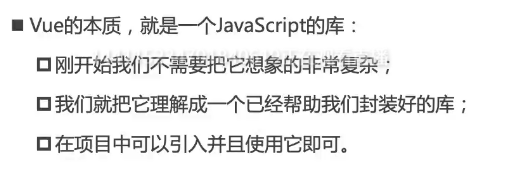方式一:CDN引入
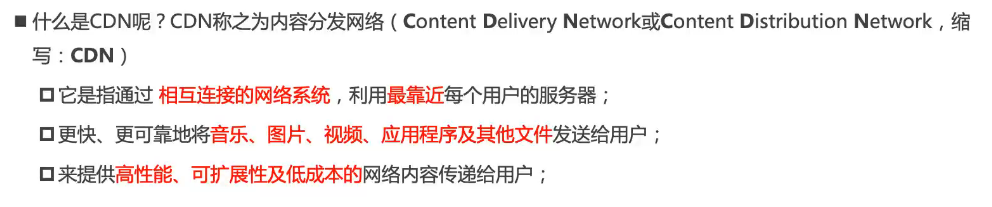
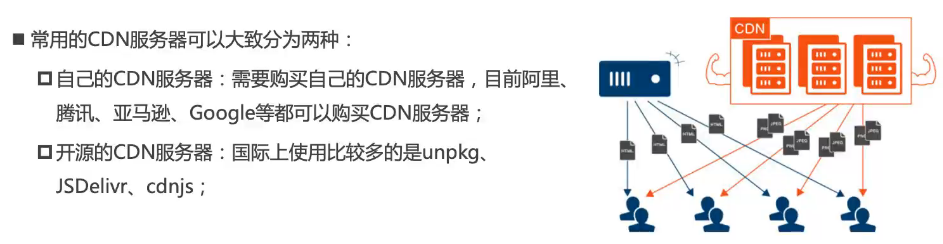
<!DOCTYPE html><html lang="en"><head><meta charset="UTF-8"><meta http-equiv="X-UA-Compatible" content="IE=edge"><meta name="viewport" content="width=device-width, initial-scale=1.0"><title>Document</title></head><body><div id="app"><h2>Hello World</h2></div><!-- CDN引入 --><script src="https://unpkg.com/vue@next"></script><script>// 1、定义要显示的HTMLconst why = {template: '<h2>Hello World</h2>'}// 2、创建Vueconst app = Vue.createApp(why);// 3、创建的Vue替换掉ID为app的元素app.mount("#app")</script></body></html>
方式二:下载引入
手动下载,然后引入
<!DOCTYPE html><html lang="en"><head><meta charset="UTF-8"><meta http-equiv="X-UA-Compatible" content="IE=edge"><meta name="viewport" content="width=device-width, initial-scale=1.0"><title>Document</title></head><body><div id="app"></div><!-- 下载文件引入,这里是相对路径, --><!-- ../表示当前html文件所在文件夹的上一个文件夹,然后找到js文件夹里面的vue.js文件 --><script src="../js/vue.js"></script><script>Vue.createApp({ // 2、创建Vuetemplate: `<h2>你好啊, 李银河</h2>` // 1、定义要显示的HTML}).mount("#app"); // 3、创建的Vue替换掉ID为app的元素// 这里是链式写法,和上面的cdn引入一样的</script></body></html>
方式三:npm安装
通过npm安装好Vue Cli后,默认就安装好了Vue ,并且新建项目时,默认给你引入Vue
Vue 3.0
npm install vue@next